电影色调,把人像照片调出电影质感
将蓝原色往左移动,相当于整体将画面的冷色往青蓝色移动了。
同时降低一点画面的蓝原色饱和度。
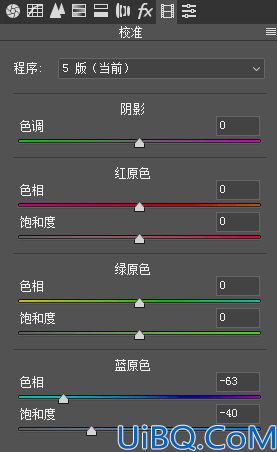
调整后:

下面对肤色进行调整:选择HSL工具
色相:肤色有点偏黄,尽量让肤色往橙色靠拢。
红色往右、黄色往左。
橙色往左。
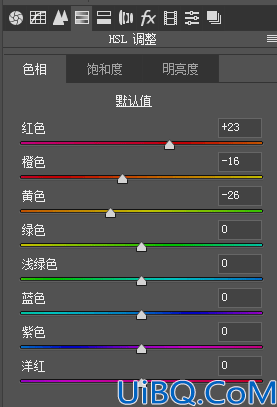
饱和度:降低肤色黄色饱和度和背景的绿色饱和度。
提高点肤色橙色饱和度。
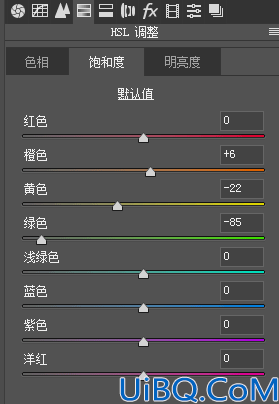
明亮度:降低黄色、绿色背景颜色明亮度。
提高肤色橙色明亮度。

调整后:

第三步:人物立体感塑造
经过上面的调色处理,整体色彩是出来了,但是人物立体感不突出,画面显得太平。
下面进行突出照片中心调整,选择camera raw滤镜中的径向滤镜:
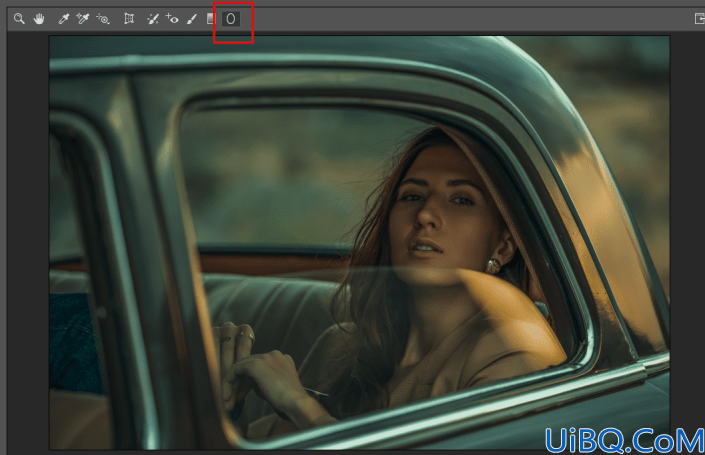
这里进行两步调整:
第一步:对人物进行调整。
第二步:对人物外部进行调整。
第一步:对人像进行调整。
这里新建一个径向滤镜:作用是突出人物的亮度、清晰度。
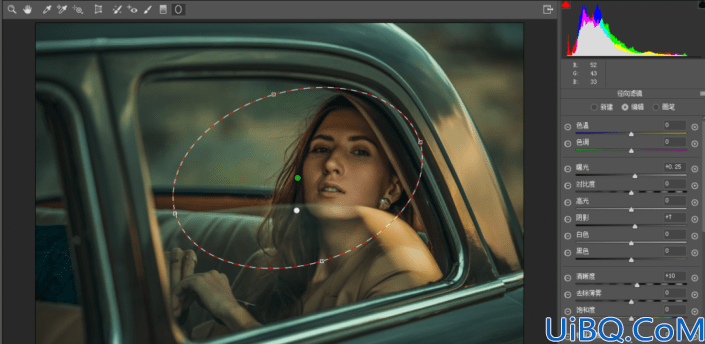
第二步:对人物外部进行调整。
这里新建一个径向滤镜:作用是使得外部亮度降低、清晰度降低。(目的也是反向的突出人物)

调整前后对比图:
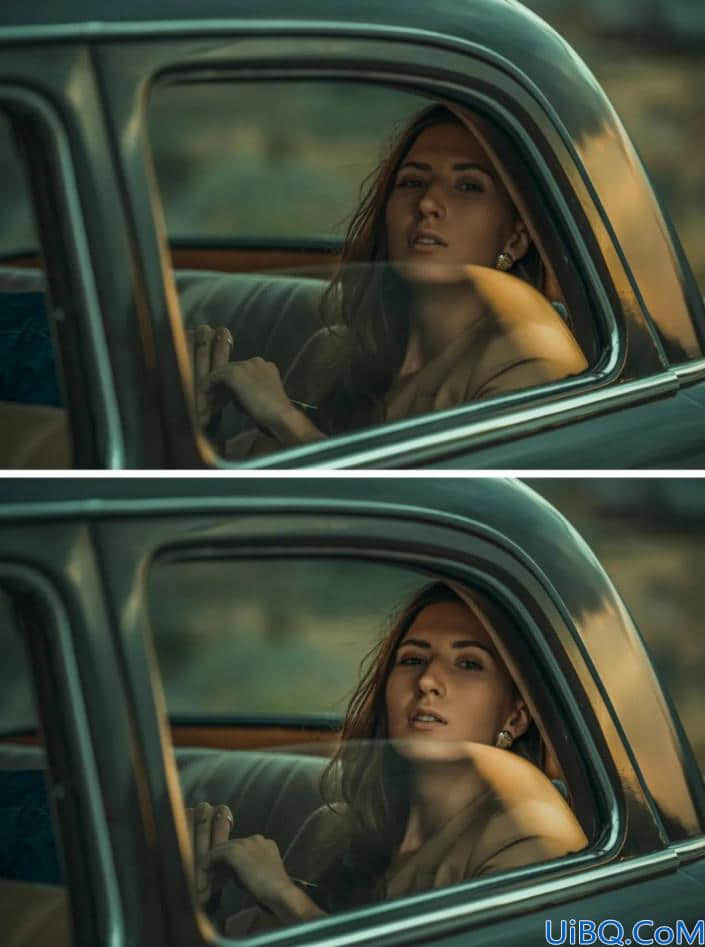
完成:

整个教程就制作完成了,相信同学们也掌握了其中的制作方法,可以通过拿自己的照片来练习进行制作,相信通过具体的操作,同学们可以制作的更好,一起来学习一下吧。










 加载中,请稍侯......
加载中,请稍侯......
精彩评论